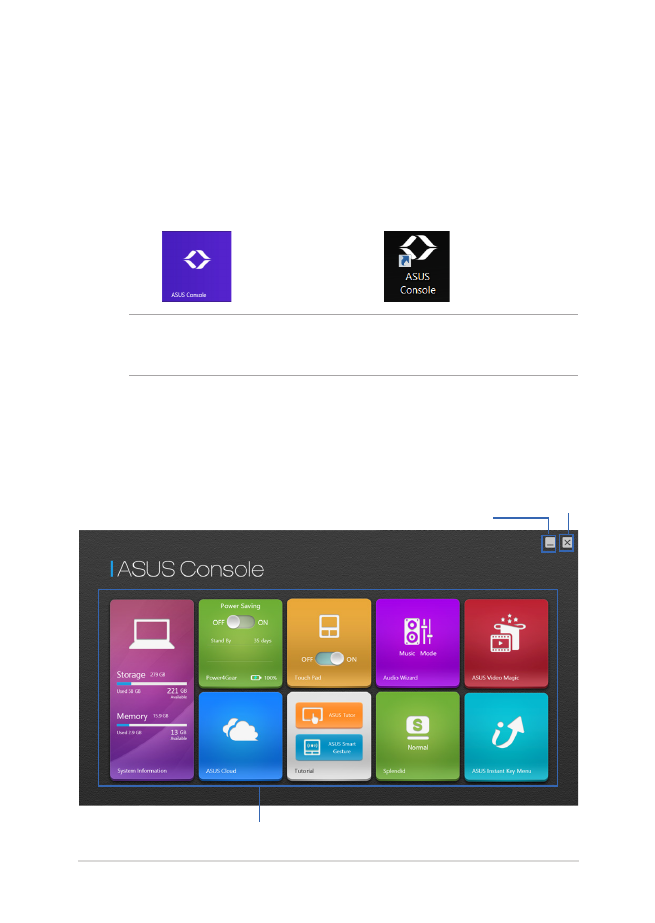
ASUS Console
PC Notebook ini dilengkapi aplikasi ASUS Console yang menyediakan
akses sekali sentuh ke berbagai pengaturan Windows® 8 dan aplikasi
ASUS yang disertakan dengan PC Notebook.
Mengaktifkan ASUS Console
Sentuh/klik
pada Layar awal atau
di Desktop.
CATATAN: ASUS Console juga merupakan preset default untuk tombol
Instant Key.
Halaman beranda ASUS Console
tombol tutup
aplikasi ASUS
tombol perkecil tampilan
* hanya pada model tertentu
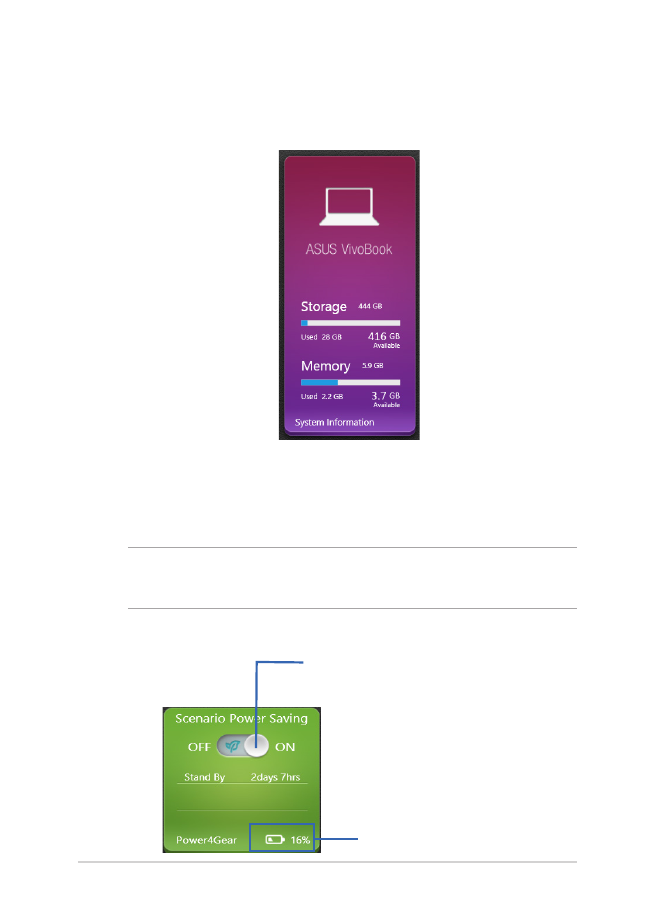
86
Panduan Pengguna Elektronik PC Notebook
informasi sistem
Aplikasi ini menampilkan tinjauan tentang informasi sistem PC
Notebook dalam hal kapasitas penyimpanan dan memori.
Power4Gear
Aplikasi Power4Gear di dalam ASUS VivoBook App Launcher dapat
digunakan untuk beralih dengan cepat antara dua pilihan hemat daya
berikut ini: Performance (Performa) dan Battery Saving (Hemat Daya).
CATATAN: Untuk rincian lebih lanjut tentang Power4Gear, lihat bagian
Power4Gear Hybrid dalam panduan pengguna ini.
Gerakkan tombol ini ke kiri atau
kanan untuk mengaktifkan
atau menonaktifkan mode
Penghematan Baterai.
Status daya baterai
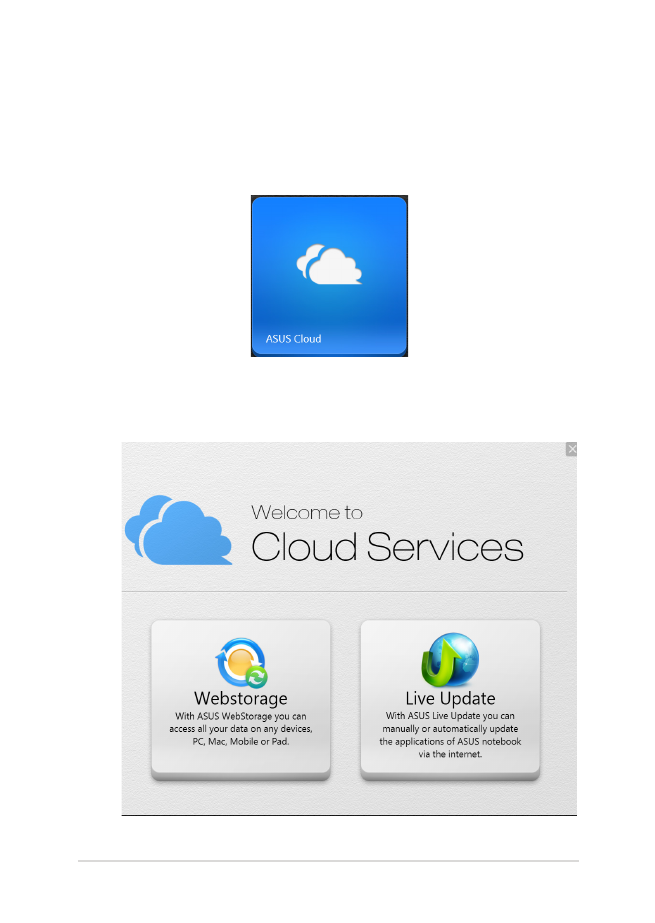
Panduan Pengguna Elektronik PC Notebook
87
ASUS Cloud
Sentuh/klik aplikasi ini untuk membuka halaman beranda AUS
Cloud Services dan memperoleh akses cepat ke aplikasi berbasis
cloud berikut ini: ASUS Webstorage dan Live Update.
Halaman beranda ASUS Cloud Services
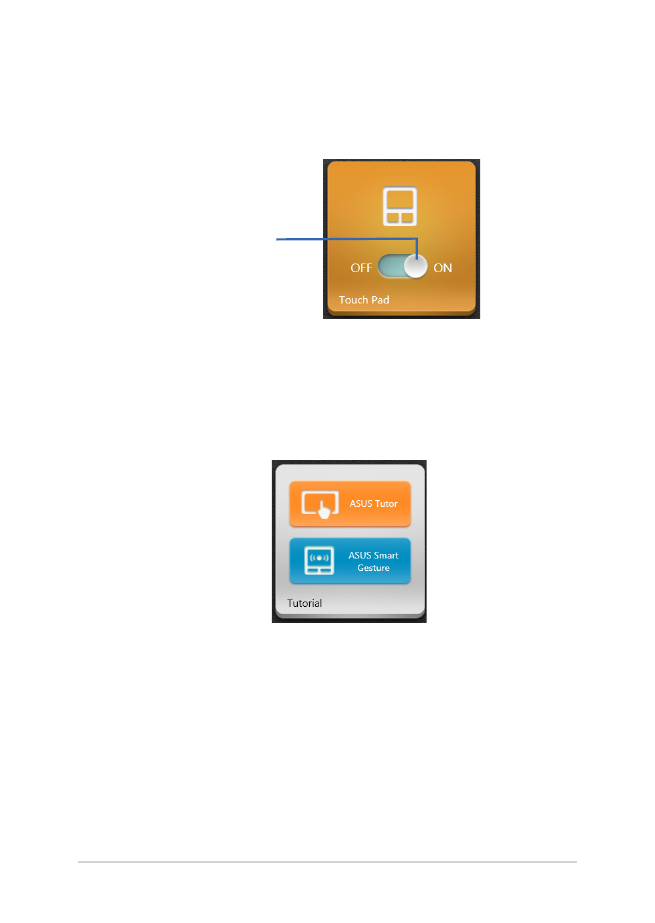
88
Panduan Pengguna Elektronik PC Notebook
Touch Pad
Aplikasi ini membantu mengaktifkan atau menonaktifkan panel
sentuh pada PC Notebook sehingga Anda dapat menggunakan
keyboard secara lebih mudah.
Gerakkan tombol ini ke kiri
atau kanan untuk beralih
di antara OFF (Tidak
Aktif) dan ON (Aktif).
Tutorial
Membuka Panduan Windows® 8 dan video ASUS Smart Gesture dengan
Sentuh/klik ikon pada aplikasi Tutorial.
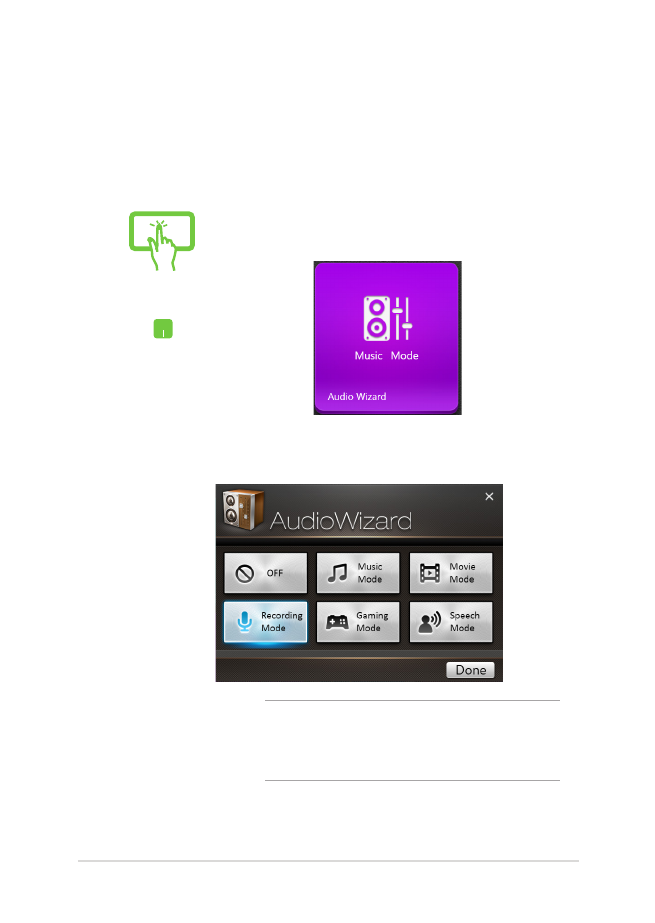
Panduan Pengguna Elektronik PC Notebook
89
Audio Wizard
AudioWizard membantu menyesuaikan mode suara pada PC
Notebook untuk memperoleh output audio yang lebih jelas dan
cocok dengan keperluan penggunaan yang sebenarnya.
Untuk menggunakan AudioWizard:
atau
1. Sentuh/klik
AudioWizard (Wizard Audio)
pada ASUS VivoBook App Launcher.
2.
Dalam jendela AudioWizard, Sentuh/klik
mode suara yang ingin Anda aktifkan.
CATATAN: Sentuh/klik OFF (Tidak Aktif) jika
Anda ingin menonaktifkan mode suara yang
sebelumnya dipilih.
3.
Sentuh/klik Selesai untuk menyimpan mode
suara yang dipilih dan menutup jendela
AudioWizard.
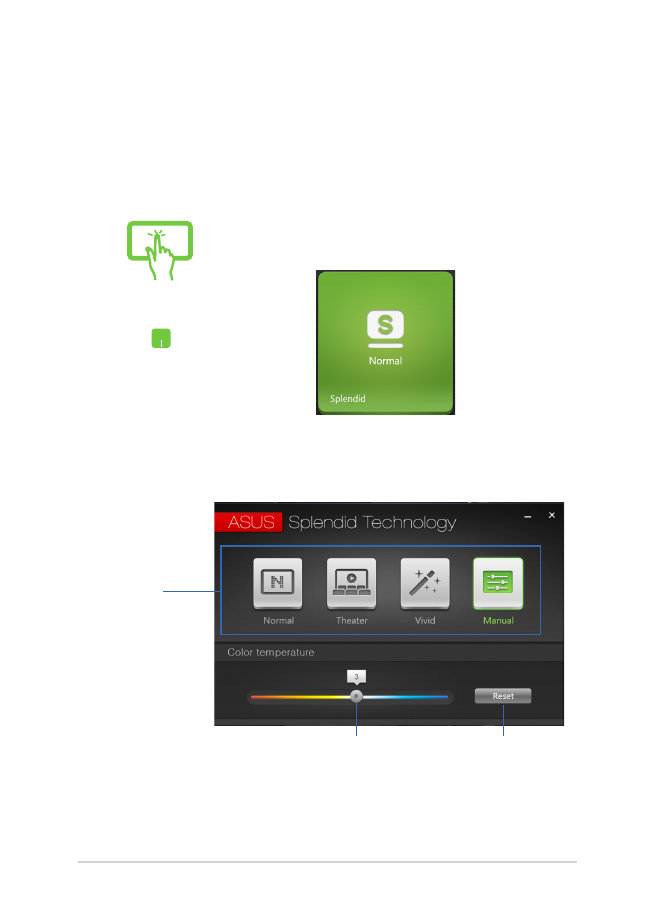
90
Panduan Pengguna Elektronik PC Notebook
Splendid
Sentuh/klik aplikasi ini untuk membuka jendela ASUS Splendid
Video Enhancement Technology dan beralih di antara mode
tampilan berikut: Normal, Theater (Teater), Vivid (Hidup), Manual.
Untuk menggunakan Splendid:
mode
Geser panel geser ke kiri atau kanan untuk
menyesuaikan suhu warna secara manual.
Sentuh/klik ini
jika Anda ingin
mengatur ulang
suhu warna ke 0.
atau
1. Sentuh/klik
Splendid pada halaman beranda
ASUS Console.
2.
Di jendela ASUS Splendid Technology,
Sentuh/klik mode yang ingin diaktifkan.
* hanya pada model tertentu
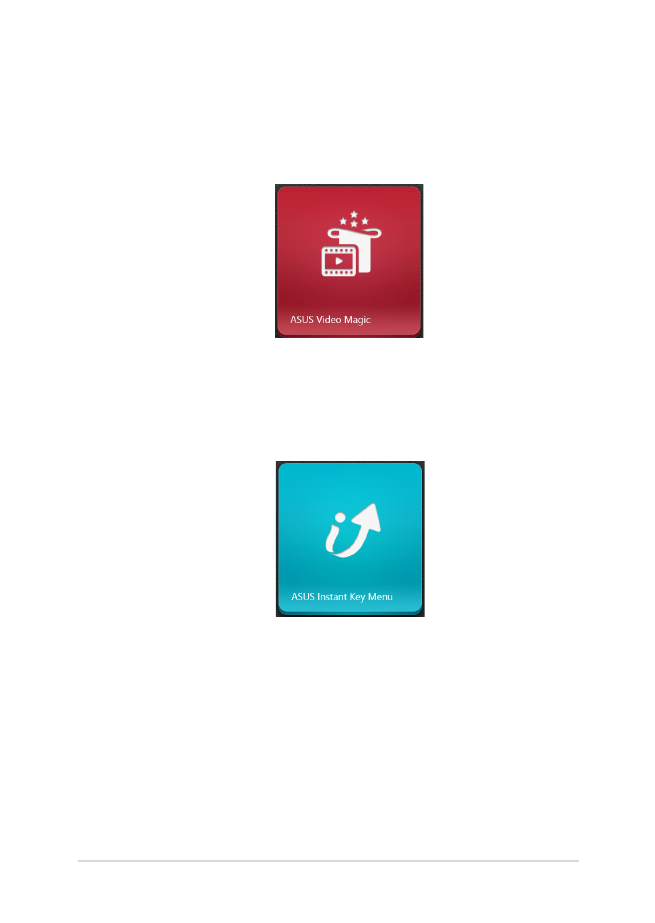
Panduan Pengguna Elektronik PC Notebook
91
ASUS Video Magic
Aplikasi ini memungkinkan Anda mengakses Blu-ray Disc Suite di PC
Notebook. Dengan fitur ini, Anda dapat memutar Blu-ray atau disk
DVD, mengedit video, dan mengkonversi file video ke format lain.
Menu ASUS Instant Key
Aplikasi ini akan mengakses Menu ASUS Instant Key.
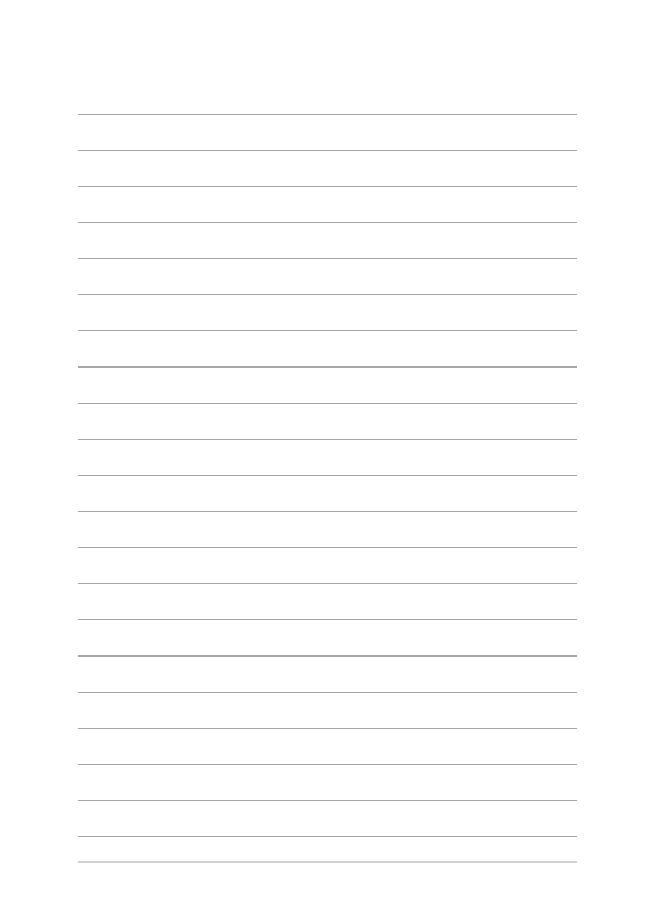
92
Panduan Pengguna Elektronik PC Notebook
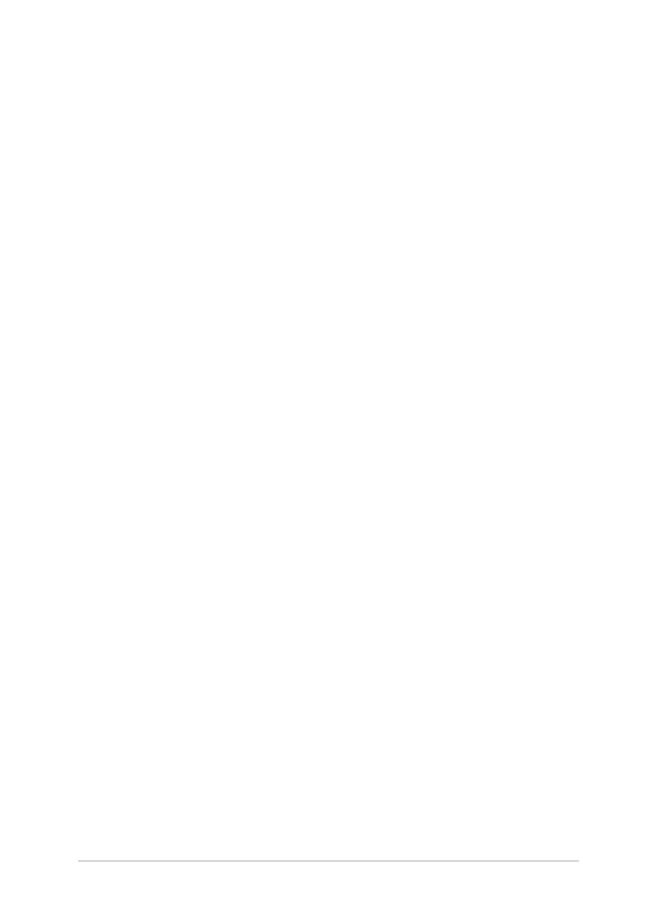
Panduan Pengguna Elektronik PC Notebook
93
Bab 5: